Recentment he comprat un nou portàtil de nivell mitjà de Lenovo per treballar, edició de vídeo i alguns jocs lleugers durant el meu temps d'inactivitat.
Però quan vaig començar a utilitzar-lo, van passar coses estranyes, com ara una pantalla que apareixia cada vegada que prem una tecla.
Vaig suposar que era un error i vaig intentar reiniciar-lo per solucionar-ho. Però no va funcionar.
Finalment el vaig tornar al distribuïdor que em va vendre aquest ordinador portàtil per resoldre aquest problema.
Va explicar que no es tractava d'un error, sinó d'una funció d'accessibilitat prevista d'un programa preinstal·lat que Lenovo va incloure amb la majoria dels seus productes, anomenat Lenovo Utility.
Lenovo Utility és un programa de programari que proporciona funcions d'accessibilitat com un teclat en pantalla, Wi-Fi, Dolby Audio, etc.
He entrat en detalls sobre què pot fer Lenovo Utility, si realment ho necessiteu i com desfer-ho. També he parlat d'una de les maneres més potents de desinstal·lar-lo, mitjançant l'Editor del Registre.
Què és Lenovo Utility?


Per començar, la utilitat Lenovo és un programa que us ajuda a executar algunes funcions importants.
És possible que observeu determinades funcions que aquest programa pot fer, com ara mostrar missatges a la pantalla quan premeu tecles específiques o una combinació de tecles.
Lenovo Utility és un procés en segon pla i no interfereix amb el vostre treball.
Què pots fer amb Lenovo Utility?
Si teniu curiositat per conèixer les funcions que realitza la utilitat Lenovo, aquí teniu la llista.
- Com s'ha esmentat anteriorment, la utilitat Lenovo utilitza una funció de tecla especial i us ajuda amb la visualització de missatges a la pantalla.
- La utilitat Lenovo també realitza tasques de connectivitat relacionades amb Bluetooth, Wi-Fi i paràmetres d'àudio, com ara les funcions Dolby.
- També podeu veure la informació relacionada amb les aplicacions anteriors.
- Podeu utilitzar l'eina d'utilitat de Lenovo per a les funcions relacionades amb el touchpad i les funcions relacionades amb el bloqueig num.
- Si us preocupa el consum d'energia, aquest producte us ajudarà a utilitzar l'energia de manera eficient.
- Altres funcions importants inclouen l'interruptor de privadesa de la càmera i el mode de vol.
Atureu l'execució de Lenovo Utility
Com que Lenovo Utility és un procés en segon pla, podeu aturar-lo fàcilment mitjançant el gestor de tasques. Aquí teniu el procediment pas a pas per aturar l'execució de Lenovo Utility.
- Premeu ctrl+alt+suprimir en combinació per iniciar el gestor de tasques.
- Feu clic a la pestanya de processos i cerqueu per trobar la utilitat Lenovo.
- Seleccioneu la utilitat Lenovo i feu-hi clic amb el botó dret.
- Desactiveu la utilitat Lenovo i procediu a reiniciar el sistema.
- En reiniciar, trobareu que l'aplicació d'utilitat Lenovo ja no està activa. Tanmateix, encara podeu activar-lo fent doble clic a l'aplicació d'utilitat Lenovo.
Necessites la utilitat Lenovo?
Al meu entendre, no necessiteu aquest producte al vostre ordinador o portàtil, ja que de vegades pot causar molèsties consumint-vos la memòria i alentint la vostra màquina.
També he llegit algunes ressenyes d'usuaris que consideren que la utilitat de Lenovo és un programari inflat que apareix cada vegada que realitzen una tasca.
I, finalment, aquesta eina de vegades es carrega prèviament a l'ordinador portàtil i no us ofereix cap avantatge laboral.
Així, fins i tot si trieu desinstal·lar la utilitat Lenovo, encara podeu realitzar les tasques normals que feu habitualment al vostre ordinador portàtil o altres dispositius.
Aquí teniu algunes maneres d'instal·lar l'eina d'utilitat Lenovo des del vostre ordinador.
Desinstal·leu Lenovo Utility mitjançant el tauler de control
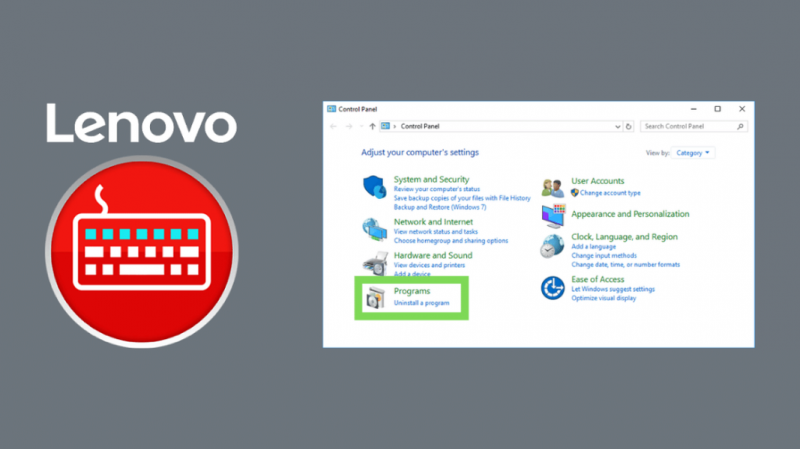
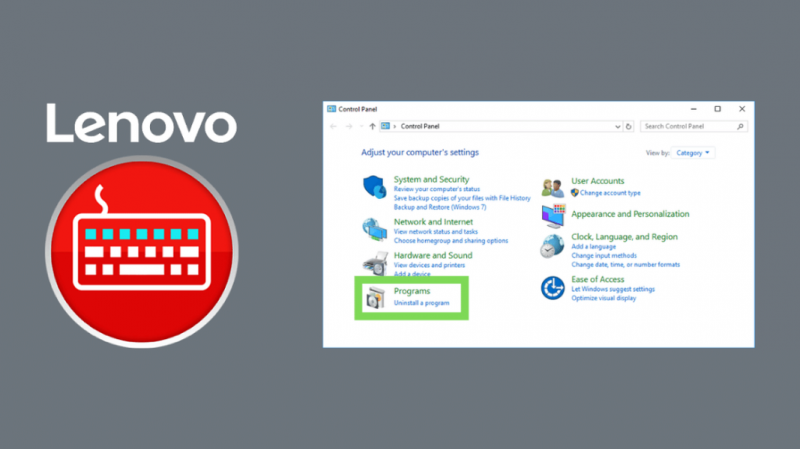
Podeu desinstal·lar fàcilment Lenovo Utility del sistema operatiu Windows mitjançant el tauler de control. Tot el que heu de fer és seguir els passos següents.
- Aneu al menú d'inici i feu clic a Tauler de control, que us donarà la llista completa dels programes instal·lats a l'ordinador.
- Cerqueu Lenovo Utility a la llista i, en trobar-lo, feu clic amb el botó dret i trieu l'opció per desinstal·lar el programa.
- Se us redirigirà a la barra de progrés de la pantalla, que us mostrarà el procés de desinstal·lació de Lenovo Utility.
Desinstal·leu Lenovo Utility mitjançant el fitxer de desinstal·lació
Alternativament, també podeu desinstal·lar Lenovo Utility mitjançant el fitxer uninstaller.exe.
Aquests són els passos que heu de seguir per eliminar Lenovo Utility.
- Podeu trobar el fitxer de desinstal·lació a la mateixa ubicació que l'instal·lador de Lenovo Utility.
- Aneu a la carpeta d'instal·lació del fitxer.
- Normalment, Lenovo Utility, com altres programes, s'instal·la a C:Programs.
- La manera més fàcil és cercar la carpeta Lenovo Utility.
- En trobar-lo, feu clic a la carpeta i cerqueu el fitxer uninstaller.exe.
- Feu doble clic al fitxer uninstaller.exe i seguiu les instruccions que apareixen a la pantalla.
- Després de desinstal·lar correctament Lenovo Utility, procediu a reiniciar el vostre ordinador per assegurar-vos que s'efectuen els canvis necessaris.
Desinstal·leu Lenovo Utility mitjançant Restauració del sistema
També teniu l'opció de desfer-vos de Lenovo Utility mitjançant Restauració del sistema.
Però, heu d'assegurar-vos que heu creat un punt de restauració al vostre PC abans d'instal·lar Lenovo Utility.
Suposant que heu creat un punt de restauració abans de la instal·lació de Lenovo Utility, aquí teniu el que heu de fer per eliminar l'aplicació mitjançant Restauració del sistema.
- El primer pas és desar tots els fitxers importants abans de començar el procés de restauració.
- A l'escriptori, seleccioneu El meu ordinador i feu-hi clic amb el botó dret i, a continuació, trieu propietats, que us conduiran a la finestra Sistema.
- Trobareu una opció anomenada Protecció del sistema al costat esquerre del panell.
- Feu clic a Restaurar sistema, que us redirigirà a una altra finestra.
- Trieu un punt de restauració diferent i feu clic a Següent.
- El següent pas és triar l'hora i la data del punt de restauració.
- Seleccioneu Finalitzar i feu clic a Confirmar.
- Feu clic a Sí per desinstal·lar completament Lenovo Utility.
Desinstal·leu Lenovo Utility mitjançant un antivirus
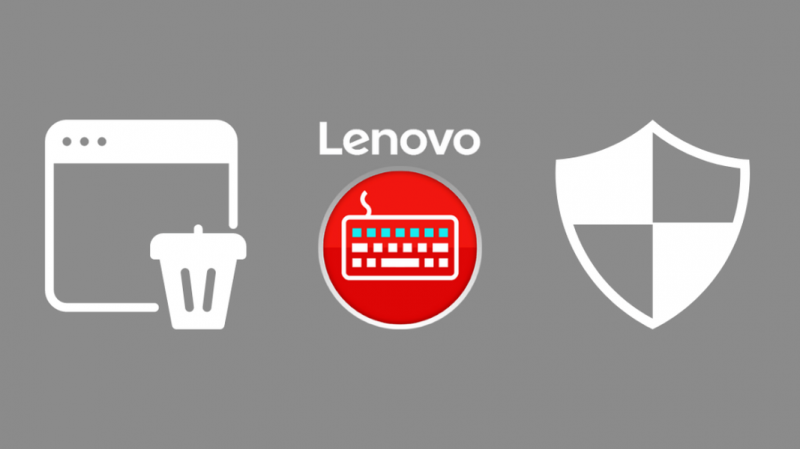
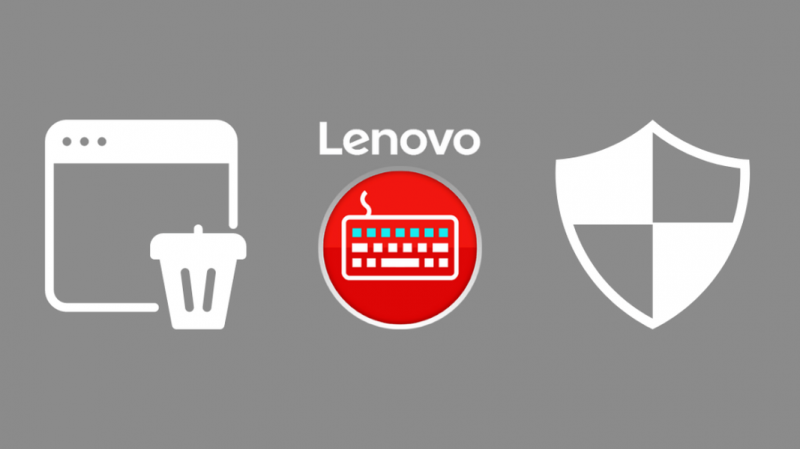
Lenovo Utility inclou programari maliciós que us pot agafar desprevingut mentre cert programari antivirus detecta i posa en quarantena la mateixa aplicació, com ara Avast Internet Security.
Si teniu instal·lat un programa antivirus de bona reputació al vostre ordinador, tot el que heu de fer és escanejar-lo ràpidament.
Això aïllarà Lenovo Utility i us demanarà permís per desinstal·lar-lo completament.
En proporcionar permisos al vostre antivirus, podeu eliminar correctament Lenovo Utility del vostre PC.
Desinstal·leu Lenovo Utility mitjançant el registre de Windows
També podeu triar el mètode menys preferit per desinstal·lar Lenovo Utility mitjançant el Registre de Windows.
El Registre de Windows és on trobareu informació sobre la configuració de Windows que s'utilitza actualment al vostre PC.
Aquests són els passos per desinstal·lar Lenovo Utility mitjançant el registre de Windows.
- Premeu Windows + R en combinació per obrir l'ordre Executar.
- Escriviu Regedit i feu clic a D'acord.
- Cerqueu la clau de registre connectada a Lenovo Utility.
- Es mostrarà una cadena de desinstal·lació en una finestra independent.
- Feu doble clic sobre ell i copieu les seves dades de valor.
- Premeu Windows + R en combinació per obrir de nou l'ordre Executar.
- Enganxeu les dades del valor de la finestra anterior i feu clic a D'acord.
- Se us indicarà que desinstal·leu Lenovo Utility juntament amb un conjunt d'instruccions a seguir.
- Seguiu les instruccions per desinstal·lar Lenovo Utility.
Tanmateix, no recomano aquest mètode, ja que pot bloquejar el sistema si es realitza de manera incorrecta.
Com utilitzar millor la utilitat Lenovo
També podeu desinstal·lar Lenovo Utility mitjançant un desinstal·lador de tercers, però ho recomano només per a aquells que tinguin un coneixement limitat d'ordinadors.
També podeu desinstal·lar funcions específiques relacionades amb Lenovo Utility desinstal·lant els seus respectius controladors.
Per exemple, podeu desactivar la visualització en pantalla per evitar que Lenovo Utility iniciï la funció donada.
I una darrera opció és formatar tot el vostre ordinador, però no recomano aquesta opció, ja que el format pot ser tediós i requereix molt de temps.
També us pot agradar llegint:
- Dispositiu Honhaipr: què és i com solucionar-ho [2021]
- Com comprovar l'estat de la ràdio Bluetooth no arreglat [2021]
- Com utilitzar un FireStick en un ordinador
Preguntes freqüents
Puc desactivar la utilitat Lenovo?
Podeu desactivar fàcilment la utilitat Lenovo navegant al gestor de tasques i identificant el programa que voleu desactivar.
Què passa si desinstal·lo Lenovo?
Com que Lenovo Utility s'executa en segon pla, la desinstal·lació no provocarà canvis significatius al vostre ordinador.
Com puc accedir a la utilitat Lenovo?
Podeu trobar la utilitat Lenovo navegant fins al tauler de control, fent clic a sistema i seguretat i, a continuació, procediu a triar el sistema, seguit del gestor de dispositius.
És Lenovo utility bloatware?
La utilitat Lenovo no és bloatware, però és possible que la confongueu amb bloatware ja que s'executa en segon pla.
